iPhone 및 Android에서 Wi-Fi 비밀번호를 보는 방법에 대한 자세한 가이드
Wi-Fi는 점점 더 연결되는 세상에서 일상 생활의 필수적인 부분이 되었습니다. 영화 스트리밍, 소셜 미디어 연결 유지, 이동 중에 작업 수행 등 Wi-Fi에 대한 액세스가 그 어느 때보다 중요해졌습니다. 하지만 이전에 연결했던 네트워크의 비밀번호를 잊어버리면 어떻게 될까요? 괜찮아요. 이 기사는 당신에게 말할 것입니다 iPhone 및 Android에서 Wi-Fi 비밀번호를 보는 방법.
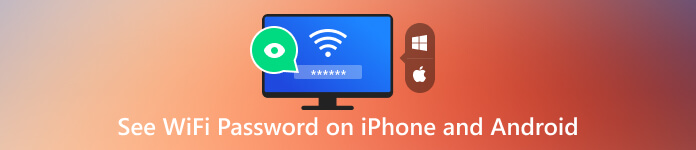
이 기사에서는:
1부. iPhone에 저장된 Wi-Fi 비밀번호를 보는 가장 좋은 방법
Wi-Fi 비밀번호를 잊어버렸거나 단순히 친구와 공유하고 싶은 경우, iPhone에서 Wi-Fi 비밀번호를 보는 방법을 알아두면 매우 유용할 수 있습니다. Apple 운영 체제는 보안을 최우선으로 생각하지만 저장된 Wi-Fi 비밀번호에 액세스할 수 있는 방법은 여전히 있습니다.
최신 iPhone 17과 iOS 26을 포함한 모든 iPhone 모델과 iOS 버전의 Wi-Fi 비밀번호를 볼 수 있습니다. Wi-Fi 비밀번호, Apple ID 비밀번호, 브라우저와 앱에 저장된 비밀번호, 그리고 기기에 저장된 필수 비밀번호를 보고 관리할 수 있습니다.
컴퓨터에서 이 iPhone Wi-Fi 비밀번호 관리 도구를 다운로드하여 엽니다. 장치를 연결하고 클릭하세요. 시작 Wi-Fi 비밀번호를 포함하여 이 iOS 기기에 저장된 모든 유형의 비밀번호를 분석합니다.

모든 iPhone 비밀번호는 Wi-Fi 계정, 웹 및 앱 비밀번호, 이메일 계정, Apple ID, 스크린 타임 비밀번호 등과 같은 카테고리에 표시됩니다. 딸깍 하는 소리 Wi-Fi 계정 탈옥하지 않고도 저장된 Wi-Fi 비밀번호를 볼 수 있습니다.

저장된 Wi-Fi 비밀번호를 보려면 눈 버튼을 클릭하세요. 게다가, iPhone 비밀번호 관리자를 사용하면 iPhone 비밀번호를 간편하게 백업하고 내보낼 수 있습니다. 클릭하시면 됩니다 내보내다 선택한 Wi-Fi 비밀번호를 CSV 파일에 저장합니다.

2부. iOS 16 이상에서 iPhone Wi-Fi 비밀번호를 보는 방법
iOS 16 및 iPadOS 16.1부터 Apple에서는 저장된 Wi-Fi 비밀번호를 iOS 기기에서 직접 보고 공유할 수 있습니다. iPhone에서 iOS 16 이상 버전을 실행하는 경우 아래 단계에 따라 Wi-Fi 비밀번호를 쉽게 확인하세요.
설정 앱을 열고 아래로 스크롤한 후 WLAN 또는 와이파이 옵션. Wi-Fi 설정 페이지에서 사용 가능한 네트워크 목록을 확인할 수 있습니다.
비밀번호를 보려는 네트워크를 찾아 옆에 있는 정보 버튼(i)을 탭하세요. 네트워크 정보 페이지에서 Wi-Fi 네트워크에 대한 다양한 세부정보를 볼 수 있습니다.
비밀번호 부분을 탭하면 Face ID, Touch ID 또는 장치 비밀번호를 사용하여 인증하라는 메시지가 표시됩니다. 계속 진행하려면 필요한 인증 방법을 제공하세요. 그러면 화면에 Wi-Fi 비밀번호가 표시됩니다. 필요에 따라 비밀번호를 기록해 두거나 사용할 수 있습니다.
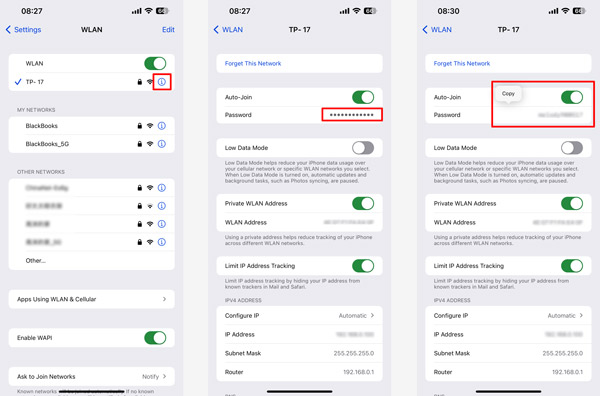
당신이 원한다면 Wi-Fi 비밀번호 공유 다른 사람과 함께 복사 옵션. AirDrop, 메시지 또는 기타 공유 방법을 통해 다른 iPhone 사용자에게 네트워크 비밀번호를 보낼 수 있습니다.
3부. Mac에서 iCloud 키체인을 사용하여 iPhone에서 Wi-Fi 비밀번호를 보는 방법
iPhone과 Mac이 있는 경우 iCloud 키체인 기능을 사용하여 저장된 Wi-Fi 비밀번호를 쉽게 볼 수 있습니다. 이 부분에서는 Mac에서 iCloud 키체인을 사용하여 iPhone에서 Wi-Fi 비밀번호에 액세스하는 과정을 안내합니다.
Mac에서 Wi-Fi 비밀번호를 보려면 먼저 iPhone 및 Mac에서 iCloud 키체인이 활성화되어 있는지 확인하세요. iPhone에서 설정으로 이동하여 상단에서 이름을 탭하고 iCloud를 선택한 다음 키체인이 켜져 있는지 확인하세요. Mac에서 Apple 메뉴를 클릭하고 시스템 환경설정을 선택한 후 Apple ID를 선택하고 키체인이 활성화되어 있는지 확인하세요.
Mac에서 Spotlight 검색을 열고 다음을 입력하세요. 키체인 액세스. 검색 결과에 앱이 표시되면 클릭하여 엽니다.
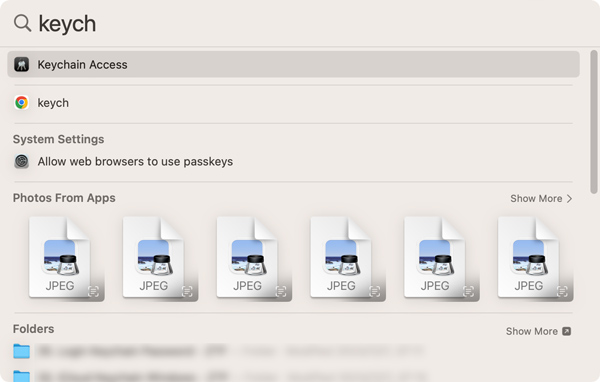
키체인 접근 창에서 아이클라우드 왼쪽 사이드바에 카테고리가 표시됩니다. 동기화된 다양한 앱 및 서비스와 관련된 다양한 비밀번호 및 키 목록을 볼 수 있습니다. iCloud 키체인. 목록에서 Wi-Fi 이름을 찾아 두 번 클릭하세요. 네트워크에 대한 자세한 정보가 포함된 창이 열립니다.
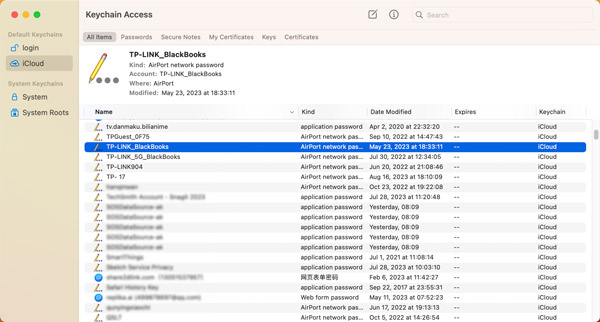
Wi-Fi 비밀번호를 보려면 본인 확인이 필요합니다. 메시지가 표시되면 옆의 확인란을 선택하세요. 비밀번호 표시 키체인 비밀번호를 입력하세요. 그러면 Wi-Fi 비밀번호가 공개됩니다.
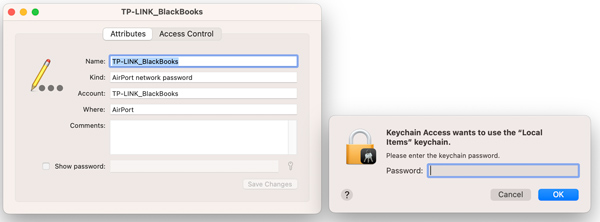
4부. 루트 없이 Android에서 저장된 Wi-Fi 비밀번호를 확인하는 방법 알아보기
루트 없이 Android 휴대폰에 저장된 Wi-Fi 비밀번호를 확인하려면 기기가 Android 10 이상 버전으로 업그레이드되었는지 확인해야 합니다.
Android 기기에서 설정으로 이동하여 네트워크 및 인터넷 옵션. 그런 다음 아래로 스크롤하여 인터넷 또는 와이파이.
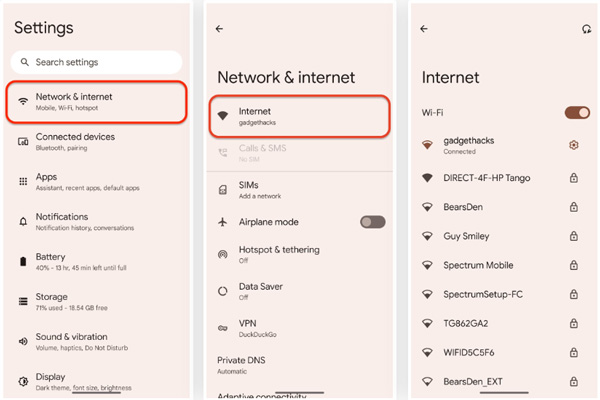
Wi-Fi 또는 인터넷 화면에 도달하면 비밀번호를 확인하려는 네트워크를 찾아 설정 버튼을 클릭하세요. 아래로 스크롤하여 선택할 수도 있습니다. 저장된 네트워크.
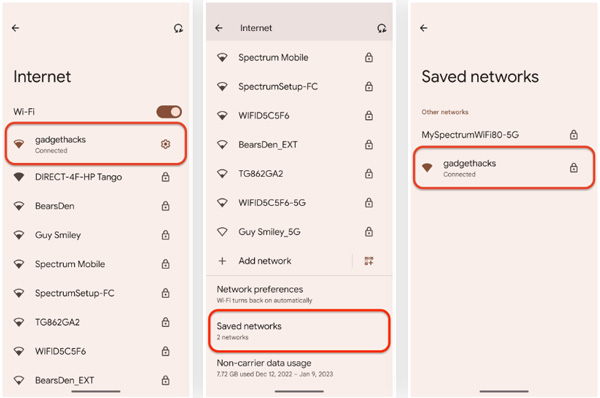
을 누릅니다 공유하다 버튼을 네트워크 세부정보 화면. 얼굴, 지문 또는 장치 비밀번호를 사용하여 본인을 인증하세요. 그런 다음 제공된 QR 코드를 스캔하여 네트워크 자격 증명을 얻을 수 있습니다.
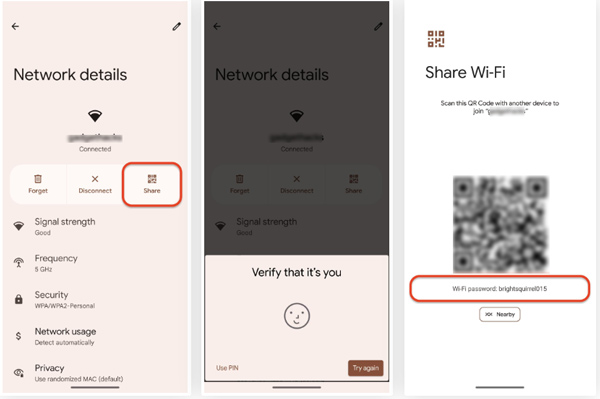
자주 묻는 질문.
-
개인 핫스팟의 Wi-Fi 비밀번호를 찾는 방법은 무엇입니까?
iPhone 개인 핫스팟의 Wi-Fi 비밀번호를 찾으려면 설정 앱을 열고 셀룰러로 이동하세요. 개인용 핫스팟을 탭하고 활성화하세요. 개인용 핫스팟 인터페이스에 액세스하면 WLAN/Wi-Fi 비밀번호를 볼 수 있습니다. 다른 사람의 참여 허용 기능이 켜져 있는지 확인하세요.
-
Apple 기기 간에 Wi-Fi 비밀번호를 공유하는 방법은 무엇입니까?
동일한 Apple ID를 사용하면 개인 Apple 기기 간에 Wi-Fi 비밀번호를 쉽게 공유할 수 있습니다. 저장된 Wi-Fi 비밀번호를 다른 iOS 사용자와 공유하려면 Wi-Fi 설정으로 이동하여 무선 네트워크를 찾아 비밀번호를 탭하고 직접 권한을 부여하면 됩니다. 그런 다음 복사를 탭하여 공유할 수 있습니다.
-
Mac에서 Wi-Fi 비밀번호를 보는 방법은 무엇입니까?
Mac에 저장된 Wi-Fi 비밀번호를 보려면 키체인 접근 창을 열고 비밀번호 탭으로 이동하세요. 또한 Mac 화면 오른쪽 상단에 있는 Wi-Fi 버튼을 클릭하고 Wi-Fi 설정을 선택할 수도 있습니다. Wi-Fi 옆에 있는 점 세 개 버튼을 클릭하고 비밀번호 복사를 선택하세요. 복사한 Wi-Fi 비밀번호를 붙여넣어 세부정보를 확인할 수 있습니다.
결론
iPhone 및 Android에서 Wi-Fi 비밀번호 보기 전화는 편리할 수 있지만 편의성과 보안의 균형을 맞추는 것이 중요합니다. 위의 방법에 따라 저장된 Wi-Fi 비밀번호를 효과적으로 관리할 수 있습니다.
핫 솔루션
-
비밀번호 팁
-
윈도우 비밀번호
-
iOS 잠금 해제
-
안드로이드 잠금해제

